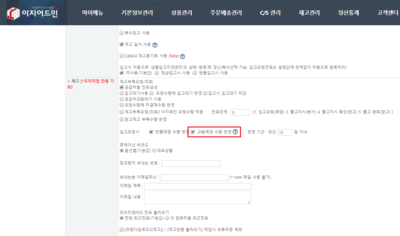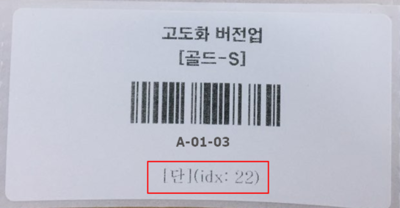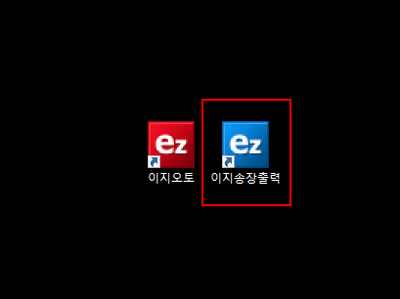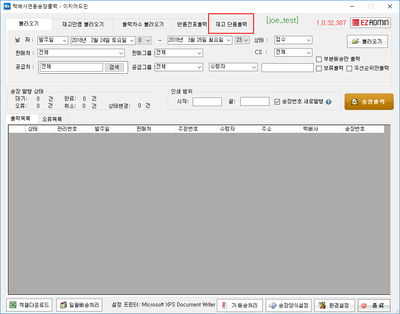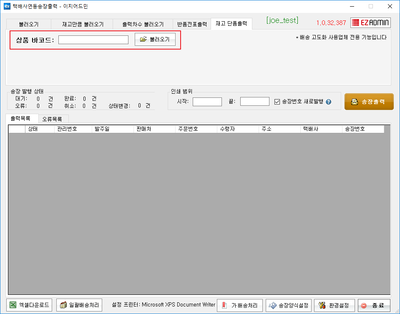"교환예정 수량 반영"의 두 판 사이의 차이
둘러보기로 이동
검색으로 이동
| 41번째 줄: | 41번째 줄: | ||
|} | |} | ||
---- | ---- | ||
| + | |||
| + | {|width="1200px" | ||
| + | |- | ||
| + | | valign=top| | ||
| + | |||
| + | [[파일:교환예정1.png|400픽셀|오른쪽|섬네일|(확대하려면 클릭)]] | ||
| + | 2. 이지어드민에 요청 후 정상적으로 반영되었는지 '''기본정보관리-환경설정 메뉴에서 확인'''합니다. | ||
| + | |||
| + | <br/><br/><br/><br/> | ||
| + | |} | ||
{|width="1200px" | {|width="1200px" | ||
2018년 4월 9일 (월) 01:12 판
개요
|
1. 이 문서는 이지어드민 환경설정의 교환예정 수량 반영에 대해서 설명하고 있습니다.
2. 배송고도화 단품출력 기능은 금일 입고된 상품의 바코드를 출력할 시 단품건으로 배송예정인 상품을 사전에 분류 가능한 기능입니다.
3. 이지송장출력 프로그램에서 상품 바코드를 스캔하면 스캔한 상품에 해당하는 단품주문건 송장이 출력됩니다. |
step 1. 환경설정 변경
|
1. 교환예정 수량 반영 기능을 사용하기 위해서는 이지어드민 환경설정 변경이 필요합니다.
|
|
2. 이지어드민에 요청 후 정상적으로 반영되었는지 기본정보관리-환경설정 메뉴에서 확인합니다.
|
|
2. 이지어드민에 요청 후 정상적으로 반영되었는지 기본정보관리-환경설정 메뉴에서 확인합니다.
|
step 2. 교환예정 설정하기
|
1. 배송고도화 기능을 통해 금일 입고된 상품 바코드를 출력합니다.
|
|
2. 송장을 출력할 PC에서 이지송장출력 프로그램을 실행합니다.
|
|
3. 실행된 이지송장출력 프로그램에서 재고단품출력탭으로 이동합니다.
|
|
4. 상품 바코드 입력란에 커서를 두고, 바코드 스캐너로 출력한 상품 바코드를 스캔합니다.
|
|
5. 스캔을 완료하면 스캔한 상품에 해당하는 단품건 송장이 출력됩니다.
|